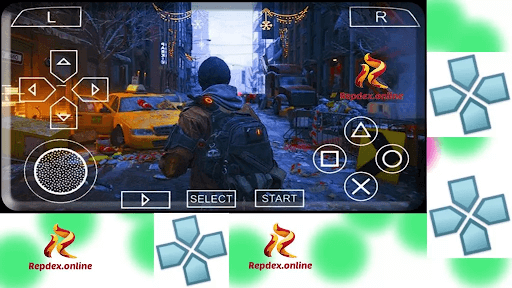Cómo Agregar el Efecto de Sombra Paralela a Textos e Imágenes en AE
Aug 07, 2025• Última Solución
Captar el juego entre la luz y la sombra es lo que hace de la cinematografía un arte. Aprender a controlar las sombras en el metraje que estás editando te permitirá mejorar su calidad, por lo que también debes saber cómo añadir sombras artificiales a las imágenes o capas de texto que utilices en tus proyectos. El efecto de la sombra paralela se utiliza habitualmente para añadir profundidad a los textos estáticos y animados, pero hay muchas formas creativas de utilizar este efecto para mejorar las secuencias que estás editando. Sigue leyendo si quieres saber más sobre el proceso de creación del efecto Sombra en Adobe After Effects.
Crear efectos de sombra paralela con la alternativa de After Effects: FilmoraPro
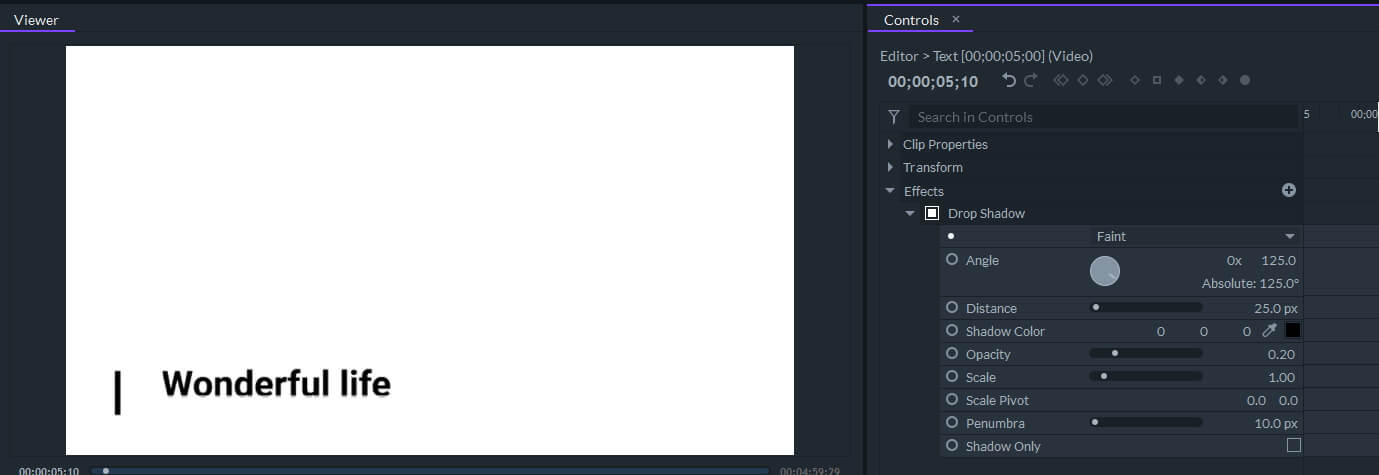
El programa de edición de video FilmoraPro te ofrece más controles sobre la edición de video, puedes añadir efectos de sombra a los textos e imágenes y luego personalizar el ángulo, la distancia, el color de la sombra, la opacidad, la escala y la configuración de la luz según tus necesidades.
¿Cómo Aplicar El Efecto de Sombra Paralela en AE?
Añadir una sombra paralela a las imágenes que has elegido al azar no producirá necesariamente los resultados que deseas, porque el grado de satisfacción visual del efecto dependerá de la composición de la toma. Si una toma contiene uno o dos objetos sobre un fondo sólido, la aplicación de la sombra paralela puede ser eficaz, pero si el fondo contiene muchos detalles, es posible que quieras considerar otros métodos de creación de sombras en AE.
La carpeta Perspectiva del menú Efectos y preajustes contiene el efecto Sombra en paralela, y lo único que hay que hacer para acceder a él es escribir su nombre en el Buscador de efectos. A continuación, sólo tienes que arrastrar y soltar el efecto en una capa de la línea de tiempo y proceder a ajustar su configuración en el panel Control de efectos. Una vez que apliques el efecto, aparecerá un contorno de bordes suaves detrás de la capa, lo que lo convierte en una gran opción si quieres crear un contorno alrededor de un objeto. Puedes ajustar la opacidad de la sombra, alterar su dirección, aumentar y disminuir su distancia respecto al origen o cambiar su color para que el efecto parezca más convincente.
¿Cómo Añadir La Sombra Paralela Al Texto en After Effects?
Los logotipos, las marcas de agua y todos los demás tipos de animaciones de texto suelen carecer de profundidad y, por esa razón, los animadores suelen crear el efecto 3D utilizando la sombra paralela. Durante el proceso de hacer un texto animado a mano, añadir el efecto de sombra paralela debajo o detrás del texto puede ayudarte a que la animación tenga un aspecto más profesional.
Antes de empezar tendrás que seleccionar todas las capas de la animación y darle a Precomponer, para fusionarlas en una sola capa. Duplicar la capa de la animación, seleccionándola y pulsando el atajo de teclado CMD+D. Debes hacer clic en la casilla 3D para convertir la capa de animación en una capa 3D o, alternativamente, puede simplemente alternar los interruptores de modos y seleccionar la opción 3D. Debes pulsar el botón R, mientras tiene la capa de animación seleccionada para acceder a las propiedades de Posición. Ajusta las propiedades rotación X y rotación Z para reposicionar el texto y haz clic en el reproductor para ver si ambas capas de texto se animan al mismo tiempo.
Dirígete al panel Efectos y utiliza el Buscador de Efectos para localizar el efecto Relleno. Arrastra y suelta el efecto a la capa de sombra y luego cambia el color desde el panel Controles de efectos. Además, puedes añadir el efecto Desenfoque a la capa de sombra si quieres que el texto en la sombra sea menos nítido. Haz clic en la capa de sombra y pulsa el botón T para que aparezca el parámetro Opacidad y reduce su valor a aproximadamente 20%. El proceso de renderizado, sin embargo, puede tardar un poco, sobre todo si la computadora en la que estás trabajando no tiene mucha capacidad de procesamiento.
Conclusión:
El texto es una parte importante de la identidad visual de cualquier video, ya que puede hacer que un video para redes sociales o una película completa sean más atractivos para el público. Sin embargo, el texto a veces puede parecer bidimensional, y puedes resolver este problema fácilmente creando un efecto de sombra y añadiendo algo de profundidad. Por otro lado, dominar las técnicas de animación de texto requiere mucho trabajo, ya que esta tarea exige un conjunto desarrollado de habilidades de diseño. ¿Utilizas a menudo el efecto de sombra paralela en tu trabajo? Deja un comentario a continuación y comparte tus experiencias con nosotros.
Si deseas crear efectos de sombra paralela de una manera más fácil, puedes probar Wondershare Filmora. Descarga el editor de video Filmora hoy y pruébalo gratis.
![]() Más vídeos tutoriales de Filmora >>
Más vídeos tutoriales de Filmora >>
El mejor software de editor de video para todos los creadores
- Cortar y unir videos fácilmente sin perder calidad.
- Controlar la velocidad del video de manera más flexible, hasta 100 veces más rápido y 0.01 veces más lento.
- Subir tus videos en 4K directamente en YouTube y Vimeo.
- Efectos de pantalla dividida: más de 30 efectos dinámicos de pantalla dividida compatibles.
- Agregar automáticamente marcadores de ritmo a clips de audio y música.
- Exportar tus videos hasta 100 pistas de video con renderizado de alta velocidad.
- Más funciones que incluyen pantalla verde, imagen en imagen, panorama y zoom, etc.

Editor de video potente y fácil de usar para todos los creadores.
Pruébalo Gratis Pruébalo Gratis Pruébalo Gratis
Recursos gratis de efectos para que tus vídeos sean súper atractivos.
Explora Más Explora Más Explora Más

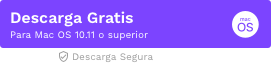
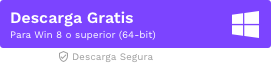



 Seguridad Verificada
Seguridad Verificada